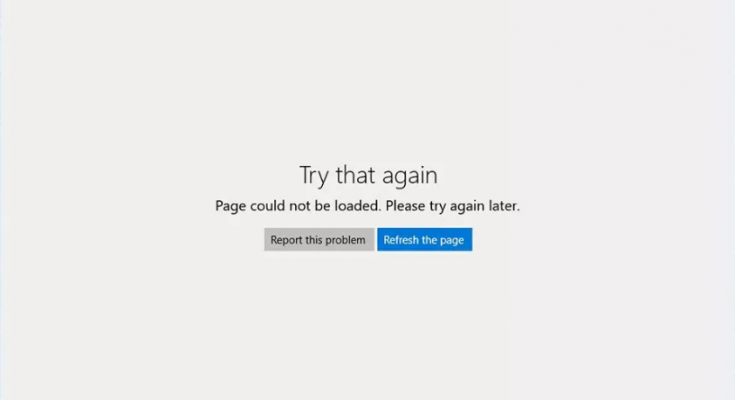Ciao caro! Ho reinstallato il mio PC ieri sera e da allora non riesco a utilizzare correttamente Microsoft Store. Per tutto il tempo, un messaggio di errore: “Impossibile caricare la pagina. Riprova più tardi” appare sullo schermo. Non riuscivo a capire cosa fare. Guidami. Qualsiasi suggerimento sarebbe molto apprezzato.
Microsoft Store consente agli utenti di scaricare e aggiornare le proprie app. Con ciò, gli utenti ottengono un’unica piattaforma per trasferire tutte le applicazioni necessarie ai loro sistemi. Le app incluse in esso devono superare ampi controlli di sicurezza.
Impossibile caricare la pagina Il messaggio di errore di Microsoft Store è stato notato di recente da molti utenti che tentano di utilizzare il servizio. In alcuni casi l’errore si verifica in modo incoerente, ma ci sono molti che riscontrano questo problema ogni volta che tentano di avviarlo.
Anche le circostanze che portano a questo problema possono differire. Alcuni degli utenti che hanno segnalato il problema hanno affermato che questa attività è iniziata bruscamente senza fare nulla o modificare nulla sul proprio sistema, mentre altri la ricevono dopo aver aggiornato Windows o reinstallato Windows o altri eventi simili.
Alcuni utenti ricevono anche determinati codici di errore. Questi codici suggeriscono sicuramente il problema, sebbene non vi siano ragioni particolari che potrebbero portare a questo messaggio di errore. Pertanto, il problema può essere causato da molte ragioni.
Alcuni possibili motivi potrebbero includere file di sistema danneggiati, app di Windows mal funzionanti, cache con bug, infezioni da virus, bug generali e altro ancora. Poiché non è così facile determinare quale sia esattamente il motivo che porta a questo problema, ti consigliamo di utilizzare lo strumento di riparazione automatico del PC per ottenere una correzione automatica per ogni possibile problema.
Coloro che vogliono provare con possibili passaggi manuali possono passare attraverso le correzioni fornite di seguito.
Impossibile caricare le possibili correzioni per la pagina in Microsoft Store
Correzione 1: eseguire lo strumento di risoluzione dei problemi delle app di Windows
Lo strumento di risoluzione dei problemi di Windows è un ottimo strumento per il ripristino da vari problemi. Poiché il problema riguarda Microsoft Store, ti consigliamo di utilizzare inizialmente questa opzione:
- Nella ricerca di Windows, digita Risoluzione dei problemi e premi Invio,
- Seleziona Ulteriori soluzioni per la risoluzione dei problemi a destra,
- Scorri verso il basso per trovare le app di Windows Store e fai clic su di essa,
- Ora, fai clic su Esegui lo strumento di risoluzione dei problemi e attendi il completamento del processo di scansione,
- Una volta completato il processo, riavviare il sistema e verificare se il problema è stato risolto.
Correzione 2: reimposta la cache di Windows Store
Se i file di cache danneggiati provocano l’impossibilità di caricare la pagina in Microsoft Store, otterresti la correzione richiesta seguendo questi passaggi:
- Cerca wsreset.exe nella ricerca di Windows e fai clic sul pulsante Ok,
- Viene visualizzata una finestra nera. Non chiuderlo,
- Completare il processo di ripristino della cache,
- Avvia l’app e verifica se il problema persiste.
Correzione 3: eseguire la scansione SFC e DISM
Un altro sospetto sono i file di sistema danneggiati. È necessario utilizzare lo strumento di scansione di Windows SFC e DISM per ottenere la riparazione automatica:
- Digita cmd nel risultato della ricerca,
- Fare clic con il tasto destro del mouse su Prompt dei comandi e selezionare Esegui come amministratore,
- Digita il comando seguente nella riga di comando e premi Invio:
Sfc/scansione
- Al termine del processo di scansione, riavviare il sistema,
- Usa il comando seguente ora e premi Invio dopo ciascuno:
Dism/Online/Pulizia-immagine/CheckHealth
Dism /Online /Pulizia-immagine /ScanHealth
Dism/Online/Cleanup-Image/RestoreHealth
Correzione 4: ripristinare la connessione Internet
Potrebbe esserci un problema di connessione a Internet. L’instabilità nella connessione Internet può causare questo problema. L’opzione migliore per affrontare questa situazione è ripristinarla completamente utilizzando il prompt dei comandi:
- Esegui il prompt dei comandi come amministratore,
- Ora, digita il comando seguente nella riga di comando e premi Invio:
ipconfig /flushdns
ipconfig /registerdns
ipconfig/rilascio
ipconfig/rinnova
netsh winsock reset
- Riavvia il dispositivo una volta terminato.
Correzione 5: utilizzare TLS 1.2
Molti utenti ottengono che la pagina non può essere caricata Il problema di Microsoft Store è stato risolto utilizzando TLS 1.2. Ecco i passaggi obbligatori:
- Nella ricerca di Windows, digita Opzioni Internet e seleziona Invio,
- Passare a “Avanzate; scheda,
- Ora, nella sezione sicurezza, trova l’opzione Usa TLS 1.2 e fai clic sulla casella di controllo accanto ad essa per abilitarla,
- Fare clic su Applica e confermare con il pulsante Ok.
Correzione 6: reinstallare l’ultimo aggiornamento di Windows
Se il problema si verifica dopo l’aggiornamento di Windows, è necessario disinstallare l’aggiornamento:
- Digitare Pannello di controllo nella finestra di ricerca e premere Invio,
- Fare clic su Programmi e selezionare Disinstalla un programma,
- Ora, fai clic su Visualizza aggiornamenti installati a sinistra,
- Ordinare l’aggiornamento per data,
- Ora, disinstalla ogni singola voce che è stata installata di recente,
- Ora, cerca Windows Update e fai clic su Verifica aggiornamenti all’interno di questa pagina,
- Attendere l’installazione dell’aggiornamento,
- Al termine, riavvia il computer e verifica se il problema persiste.
Correzione 7: eliminare i file della cartella SoftwareDistribution
Se la pagina non può essere caricata, l’errore di Microsoft Store continua, prova questo:
- Apri il prompt dei comandi come amministratore,
- Digita i seguenti comandi e premi Invio dopo ciascuno:
Bit di stop netto
Net Stop wuauserv
Net Stop appidsvc
Net Stop cryptsvc
Ren %systemroot%\\SoftwareDistribution SoftwareDistribution.bak
Ren %systemroot%\\system32\\catroot2 catroot2.bak
Bit di inizio rete
Net Start wuauserv
Net Start appidsvc
Net Start cryptsvc
- Riavviare il dispositivo una volta terminato.
Correzione 8: ripristina o ripara lo Store
Ripristina Microsoft Store e vedrai che il messaggio di errore smette di essere visualizzato durante l’avvio:
- Fare clic con il pulsante destro del mouse su Start e selezionare App e funzionalità,
- Trova Microsoft Store e vai alle opzioni “Avanzate”,
- Ora, fai clic su Termina e seleziona l’opzione Ripara,
- Se non funziona, toccare il pulsante di ripristino.
Correzione 9: reinstallare Microsoft Store
I comandi Powershell forniscono questa opzione. Prova con quello e vedi se questo ti fornisce la soluzione:
- Fare clic con il pulsante destro del mouse sul pulsante Start e selezionare PowerShell Admin,
- Fare clic su Sì nella richiesta UAC,
- Ora, copia e incolla i seguenti comandi:
Pacchetto Get-AppX *WindowsStore* -AllUsers | Foreach {Add-AppxPackage -DisableDevelopmentMode -Register “$($_.InstallLocation)\\AppXManifest.xml”}
- Riavviare il computer e vedere se questo risolve il problema.
Conclusione
È tutto! Abbiamo fornito tutte le possibili correzioni per l’impossibilità di caricare la pagina in Microsoft Store. Si spera che questi metodi ti aiutino a ottenere la correzione degli errori. se c’è un dubbio in qualsiasi passaggio in qualsiasi metodo menzionato, ti preghiamo gentilmente di contattarci dalla sezione commenti qui sotto.